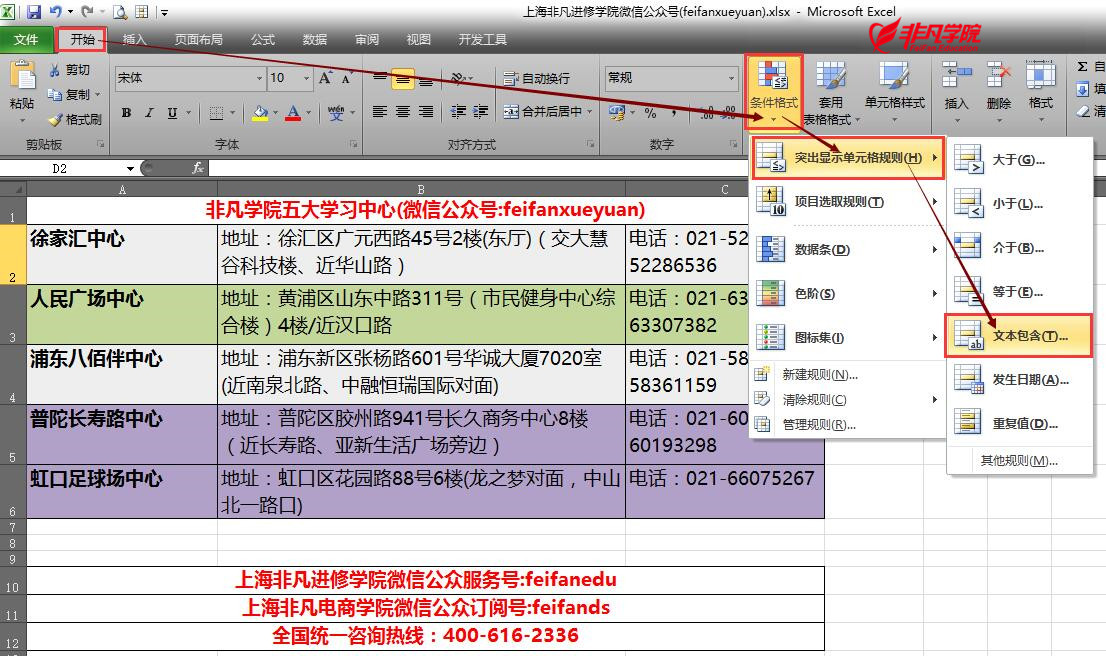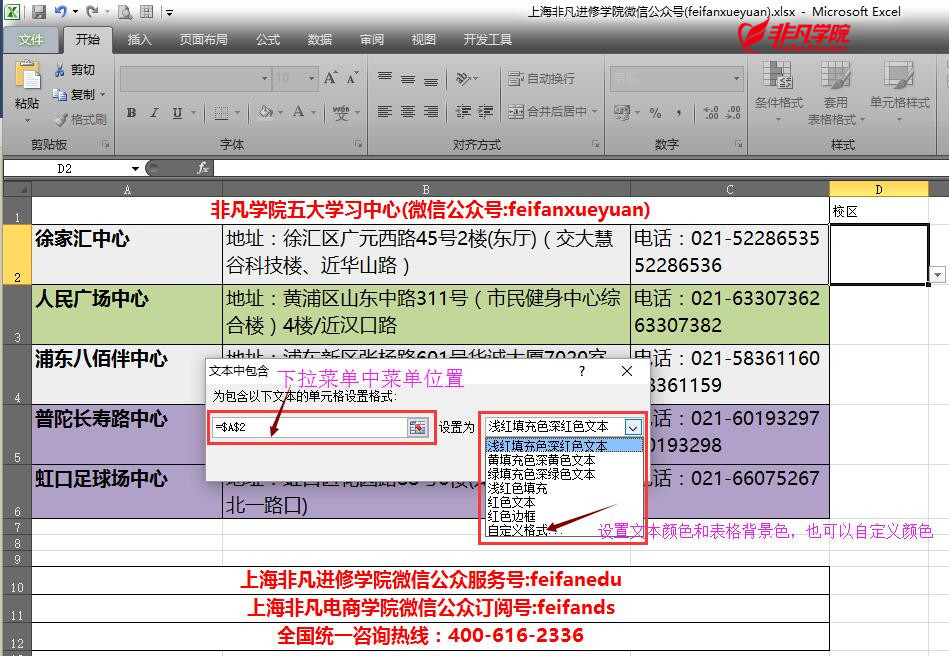前几天刚整理了excel中怎样制作下拉菜单的教程,今天商务文秘办公培训老师教大家怎么设置excel 2010中下拉框不同值显示不同颜色。
1)选中(上海商务文秘办公培训)设置了下拉框的一列表格,依次点击 开始>>条件格式>>突出显示单元格规则>>文本包含,如图:
2)(上海商务文秘办公培训)弹出的对话框中,输入需要设置的值或者点击需要设置的表格,如点击A2徐家汇中心则出现“$A$2”,选中需要设置的颜色(也可以自定义颜色),这里颜色可以设置文本颜色和表格背景色,也可以单独设置颜色,如图:3)点击确定后,设置一个成功了。若是需要设置多个,依次重复步骤1)、2)即可。
本文来源:上海非凡进修学院www.feifanedu.com.cn。整理:商务文秘办公培训老师。如有侵权,请联系小编更正。(版权声明:推送文章我们都会注明作者和来源,除非确实无法确认。部分文章推送时未能与原作者取得联系,若涉及版权问题,烦请原作者联系我们。)